导读 在生活和工作中,电脑和手机已成为不可或缺的必备工具,关于电脑和手机上的一些程序很多小伙伴经常都会遇到一些疑难杂症。 还不会使
在生活和工作中,电脑和手机已成为不可或缺的必备工具,关于电脑和手机上的一些程序很多小伙伴经常都会遇到一些疑难杂症。
还不会使用photoshop绘制正方形吗?想必有许多新手伙伴还不了解,不过没关系,因为下面小编就分享了使用photoshop绘制正方形的操作内容,希望有需要的朋友都来共同学习哦。
方法1
打开photoshop软件,新建一个画布
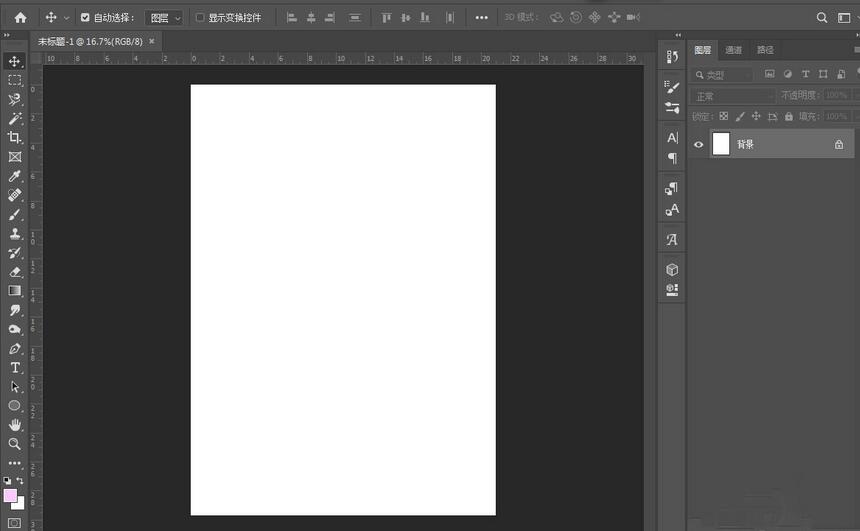
在工具栏中,找到矩形工具并选中
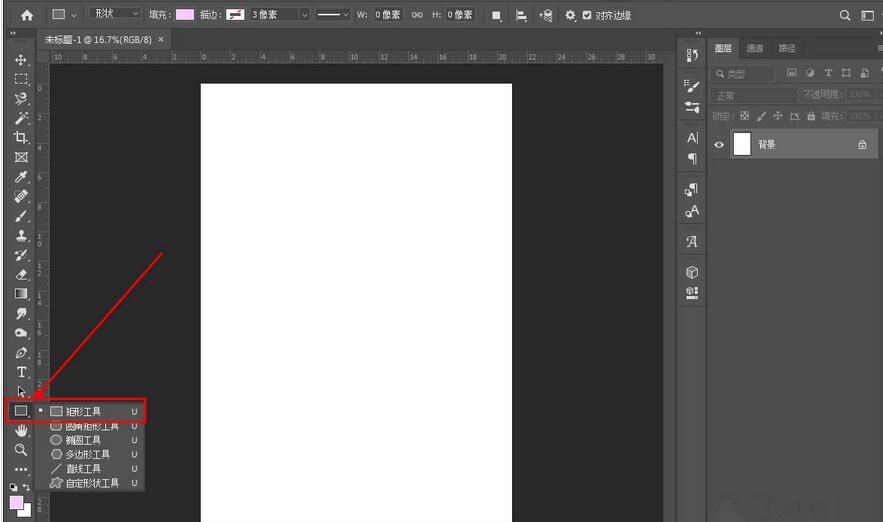
按住shift+alt,接着在画布上拖动鼠标即可画出正方形
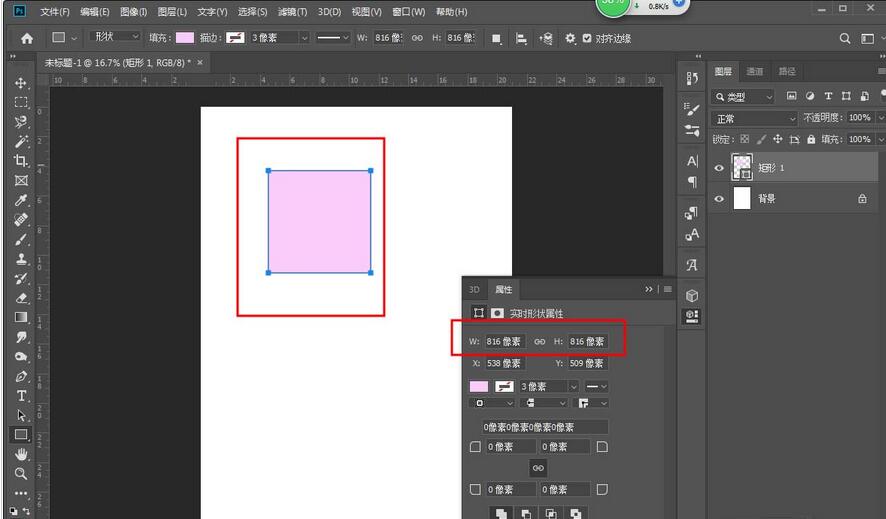
方法2
选中矩形工具后
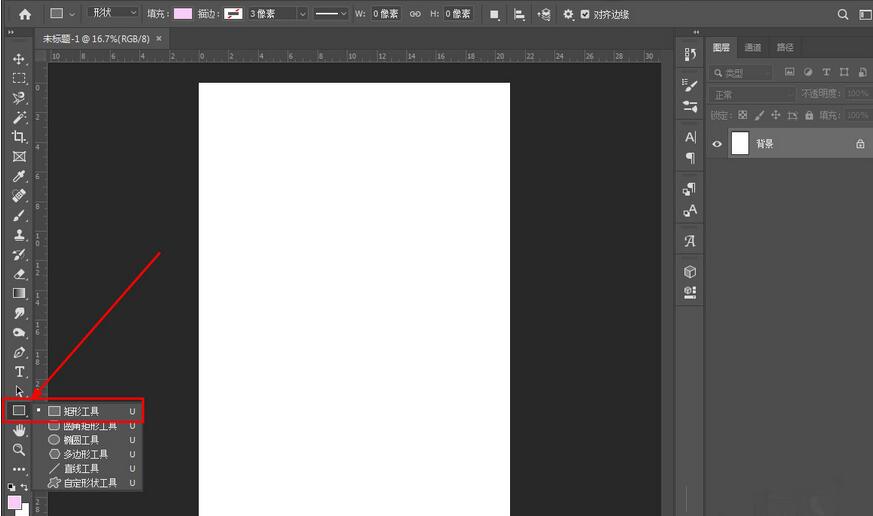
在画布上单击就会弹出一个创建矩形的对话框
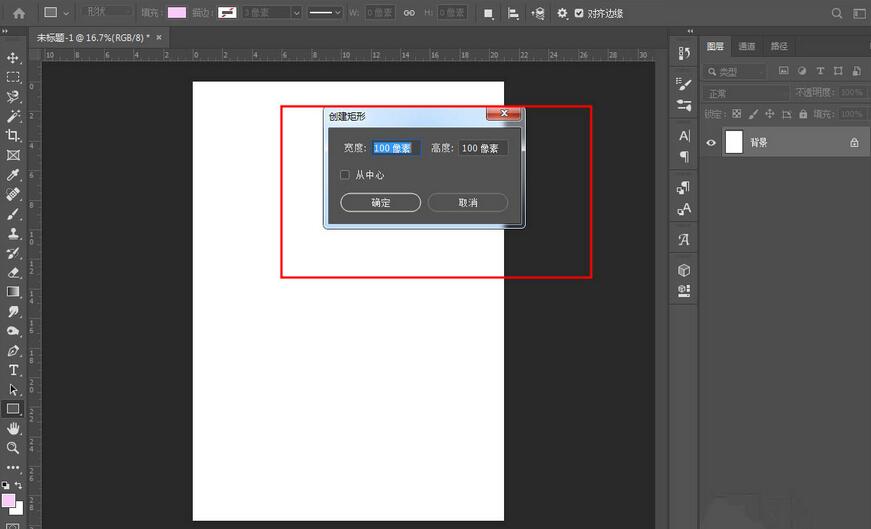
输入上宽和高,点击确定
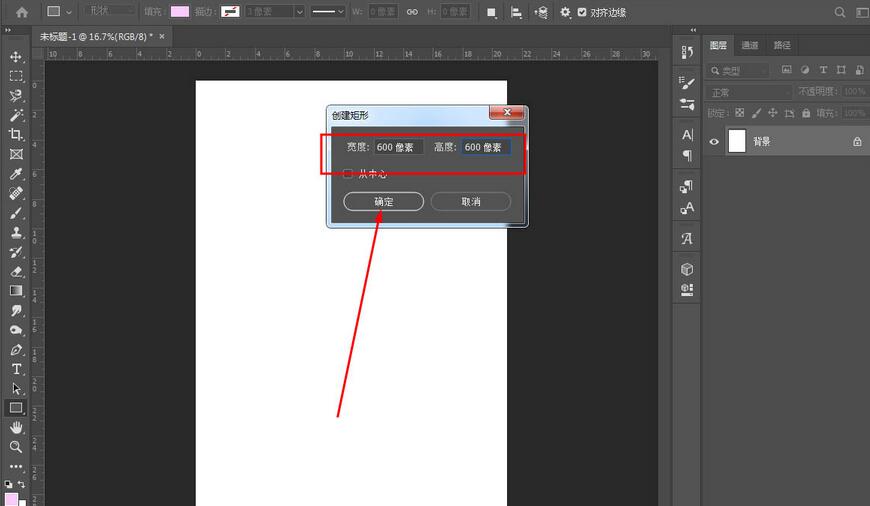
确定后正方形就绘制出来了
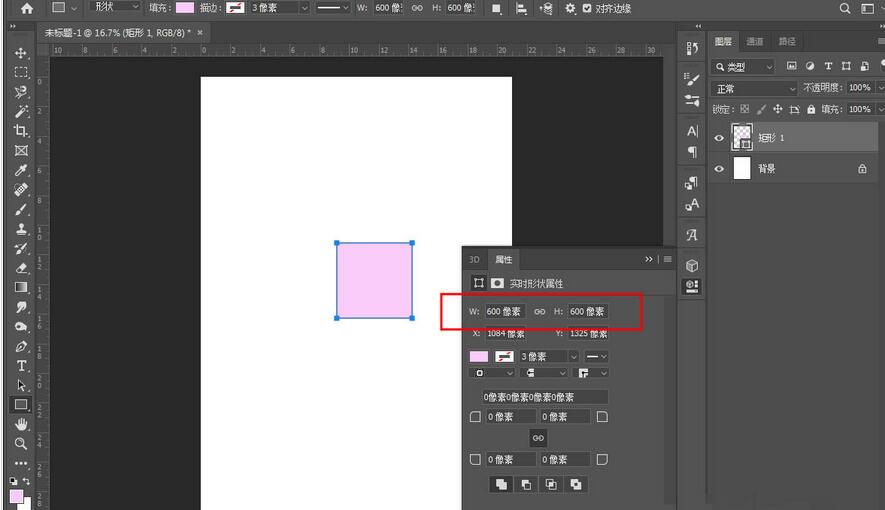
还不会使用photoshop绘制正方形的朋友们,不要错过小编带来的这篇文章哦。